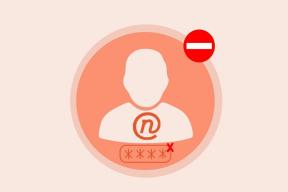5 učinkovitih načinov za odpravo napake Dropbox 429 – TechCult
Miscellanea / / June 05, 2023
Ker ste uporabnik Dropboxa, lahko med uporabo storitve naletite na različne napake. Ena takih napak je napaka Dropbox 429, ki nastane zaradi preveč zahtev. Do te težave pride, če je preveč prometa za skupno rabo povezav ali zahtev za datoteke. V tem članku bomo razpravljali o tem, kaj pomeni napaka Dropbox 429, in ponudili učinkovite rešitve za njeno odpravo.
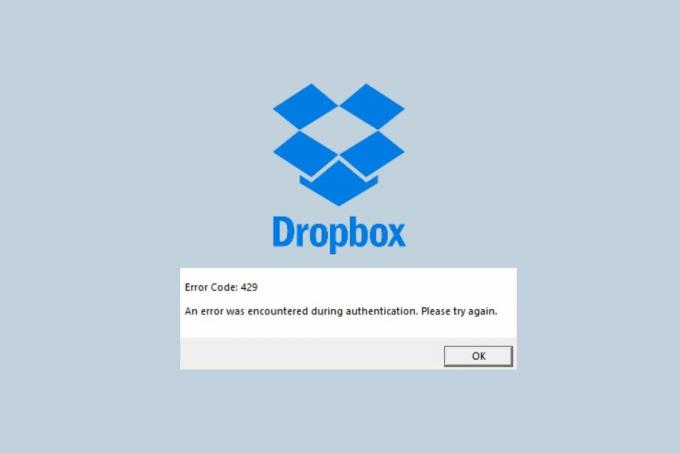
Kazalo
Kako popraviti napako Dropbox 429
Morda je neprijetno, če se pojavi napaka Dropbox 429, ki lahko moti vašo izkušnjo shranjevanja v oblaku in skupne rabe datotek. Toda kaj pomeni napaka Dropbox 429? Ta koda napake pomeni, da ste presegli dovoljeno mejo hitrosti za zahteve API, kar ima za posledico začasne omejitve dostopa do storitev Dropbox. Sledite našemu vodniku, če želite razumeti vzroke in možne rešitve za odpravo te napake.
Hiter odgovor
Poskusite znova namestiti Dropbox, da odpravite težavo Dropbox napaka 429. Za to sledite danim korakom.
1. Kosilo Nadzorna plošča in pojdi na Programi in lastnosti nastavitev.
2. Izberite Dropbox program in kliknite na Odstrani možnost.
3. Ko odstranite aplikacijo, prenesite najnovejšo različico z uradne strani.
4. Zaženite preneseno Namestitveni program Dropbox namestitveno datoteko in znova namestite aplikacijo.
Kaj pomeni napaka Dropbox 429?
Se sprašujete, kaj pomeni napaka Dropbox 429? Napaka Dropbox 429 je Statusna koda HTTP kar pomeni, da ima uporabnik presegla omejitev hitrosti za zahteve API na strežnik Dropbox. To napako pogosto spremlja sporočilo »Preveč zahtev«, kar pomeni, da je uporabnik poslal preveč zahtev strežnikom Dropbox v kratkem času.
Ko uporabljate Dropbox, se določena dejanja, kot so nalaganje, prenos in skupna raba datotek, izvajajo prek zahtev API-ja do strežnika Dropbox. Vsakemu uporabniškemu računu je dovoljeno določeno število zahtev API v določenem časovnem obdobju. Če uporabnik preseže to omejitev, bo strežnik Dropbox vrnil kodo napake 429 in uporabnik ne bo mogel izvesti nobene zahteve API, dokler se omejitev hitrosti ne ponastavi. Ta napaka lahko povzroči nevšečnosti uporabnikom, ki se zanašajo na Dropbox za shranjevanje in skupno rabo datotek, vendar jo je mogoče odpraviti z nekaj preprostimi koraki.
Možni vzroki za napako Dropbox 429
Če se sprašujete, kaj povzroča napako 429 v Dropboxu, ne skrbite – imamo odgovor za vas. Čeprav je ta napaka frustrirajoča, jo je mogoče rešiti tako, da identificirate in odpravite osnovne vzroke. Zdaj pa poglejmo, kaj povzroča napako 429 v Dropboxu.
- Preveč zahtev do strežnikov Dropbox: Najpogostejši vzrok za napako Dropbox 429 je pošiljanje preveč zahtev strežnikom Dropbox v kratkem času. To se lahko zgodi, ko uporabniki poskušajo naložiti ali prenesti veliko število datotek hkrati ali izvajajo druga dejanja, ki ustvarjajo veliko prometa.
- Težave z internetno povezavo: Drug možen vzrok za napako Dropbox 429 je slaba ali nestabilna internetna povezava.
- Aplikacije tretjih oseb: Včasih lahko aplikacije tretjih oseb, ki uporabljajo Dropboxov API, povzročijo napako 429.
- Velike datoteke ali mape: Nalaganje ali prenašanje velikih datotek ali map v Dropbox lahko povzroči tudi napako 429. Uporabniki, ki imajo to težavo, lahko poskusijo razdeliti veliko datoteko ali mapo na manjše dele in jih naložiti ali prenesti ločeno.
V nekaterih primerih lahko težave na strani strežnika na koncu Dropboxa povzročijo napako 429. V takih primerih je težava verjetno začasna in napaka bi se morala odpraviti sama od sebe, ko je težava na strani strežnika odpravljena.
Podobno lahko napako 429 povzročijo napake z namiznim odjemalcem ali mobilno aplikacijo Dropbox. Uporabniki, ki naletijo na to težavo, lahko poskusijo posodobiti svojo aplikacijo Dropbox na najnovejšo različico ali znova namestiti aplikacijo, da preverijo, ali se napaka še vedno pojavlja.
1. način: Osnovni koraki za odpravljanje težav
Preden raziščete alternativne pristope, je priporočljivo poskusiti te temeljne postopke za reševanje težav kot začetni korak za odpravo napake Dropbox 429.
1A. Počakajte, da se prepoved odstrani
Dolžina prepovedi je lahko različna in jo določajo Dropboxovi strežniki, običajno pa lahko traja od nekaj minut do nekaj ur. V tem času se vzdržite pošiljanja zahtev API Dropboxu, da preprečite podaljšanje prepovedi. Ko je prepoved preklicana, lahko nadaljujete s pošiljanjem zahtev kot običajno.
1B. Prepričajte se, da datoteka ne krši avtorskih pravic
Zagotovite, da datoteke, ki jih naložite v Dropbox, ne kršijo zakonov ali predpisov o avtorskih pravicah. Naložite samo datoteke, za katere imate zakonsko pravico uporabljati ali distribuirati ali ki so v javni domeni.
2. način: Odpravljanje težav z internetno povezavo
Pri uporabi Dropboxa je zelo pomembno, da imate stabilno internetno povezavo, da preprečite napake in zagotovite nemoteno uporabniško izkušnjo. Če imate težave z internetno povezavo, si oglejte naš vodnik kako odpraviti težave z omrežno povezljivostjo v sistemu Windows 10 za rešitev težave.

3. način: Odstranite problematične aplikacije
Druga metoda je brisanje aplikacij drugih proizvajalcev, ki lahko povzročijo napako Dropbox 429. Poskusite odstraniti problematične aplikacije tako, da sledite spodnjim korakom;
1. Pritisnite Windows ključ in tip Nadzorna plošča, in kliknite na Odprto.

2. Pojdi do Programi, izberite Kategorija v Pogled po nastavitvah in nato izberite Odstranite program.

3. Poišči sporna aplikacija tretje osebe na seznamu programov, desni klik na njem in izberite Odstrani da ga odstranite iz računalnika.
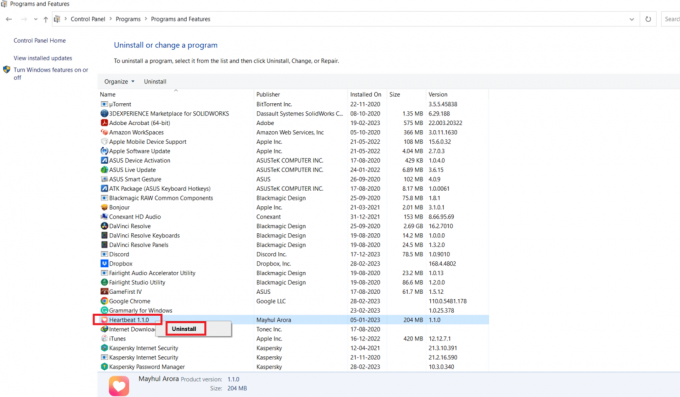
4. Kliknite Odstrani na poziv, da nadaljujete z odstranitvijo, nato kliknite Zapri. Ponovni zagon računalnik, da dokončate postopek. Če s tem ne odpravite težave, nadaljujte z naslednjo metodo.
Preberite tudi:Popravite, da povezava Dropbox ne deluje
4. način: Znova namestite Dropbox
Ponovna namestitev najnovejše različice aplikacije Dropbox lahko pomaga pri reševanju težave. Če pa se težava ponovi tudi po ponovni namestitvi aplikacije, se lahko za nadaljnjo pomoč obrnete na podporo za Dropbox.
1. Zaženite Nadzorna plošča aplikacija
2. Pomaknite se do Odstranite program možnost pod Programi z izbiro Kategorija v Ogled po nastavitve.
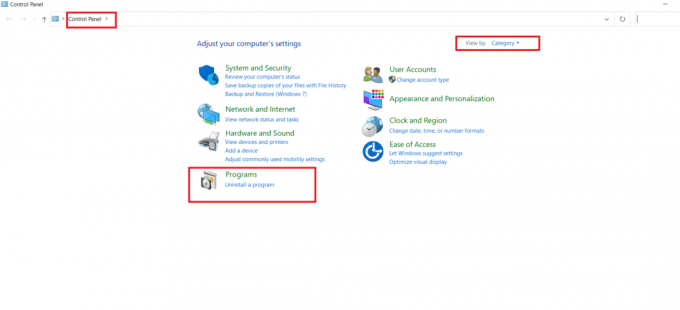
3. Poiščite Dropbox na seznamu programov, desni klik na njem in izberite Odstrani možnost, da ga odstranite iz računalnika.
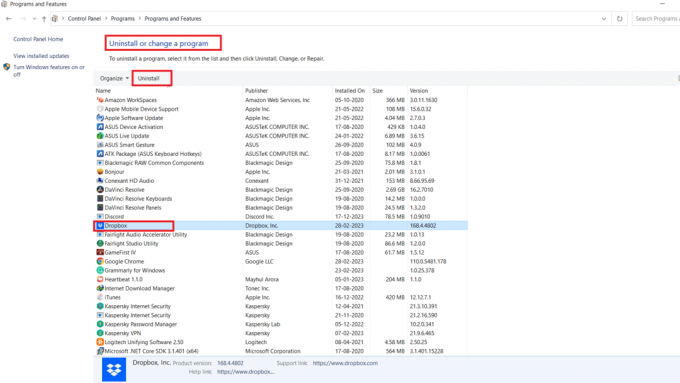
4. Ob pozivu Nadzor uporabniškega računa, kliknite ja da potrdite, da želite odstranite Dropbox iz vašega računalnika.
5. Za nadaljevanje postopka odstranitve kliknite Odstrani gumb na pozivu.
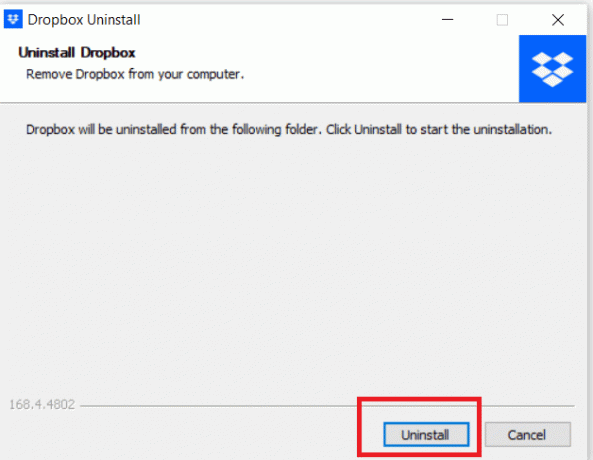
6. Ko je aplikacija odstranjena, kliknite Zapri in nato znova zaženite računalnik, da dokončate postopek.
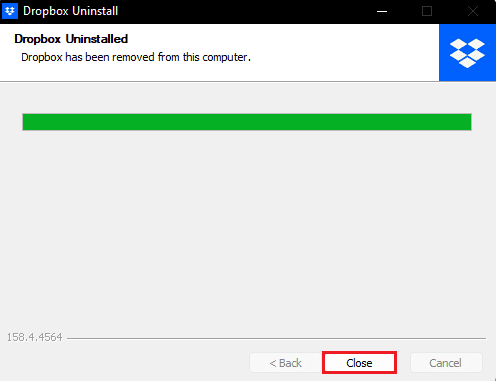
7. Za ponovno namestitev Dropbox, pojdite na uradno spletno mesto Dropbox in kliknite na Prenesi zdaj gumb.

8. Namestite Dropbox s klikom na namestitvena datoteka.
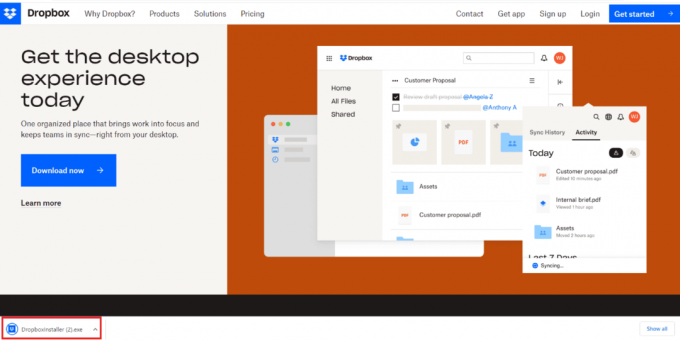
9. Podeli dovoljenje s klikom ja v UAC poziv.
10. Pustite nekaj časa za Namestitveni program Dropbox inicializirati.

11. Bodite potrpežljivi in počakajte nekaj minut, da se Namestitev aplikacije Dropbox dokončati.
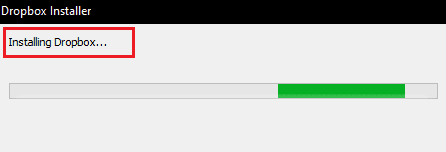
12. Prijava v svoj račun, da dokončate nastavitev Dropbox na vašem računalniku.
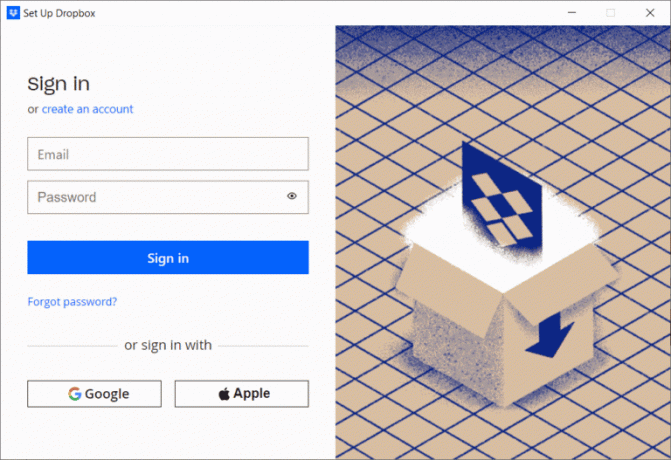
Preberite tudi:Odpravite napako Dropbox 500
5. način: Obrnite se na podporo za Dropbox
Na koncu se poskusite obrniti na skupino za podporo Dropboxu, če zgornje metode ne odpravijo težave z napako Dropbox 429. Tukaj so koraki za to.
1. Pojdi na Center za pomoč Dropbox Spletna stran.
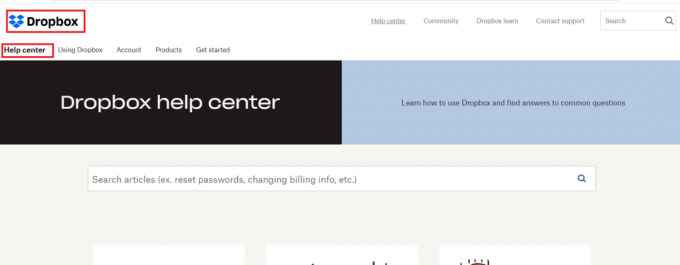
2. Kliknite na Kontaktiraj nas gumb na dnu strani.
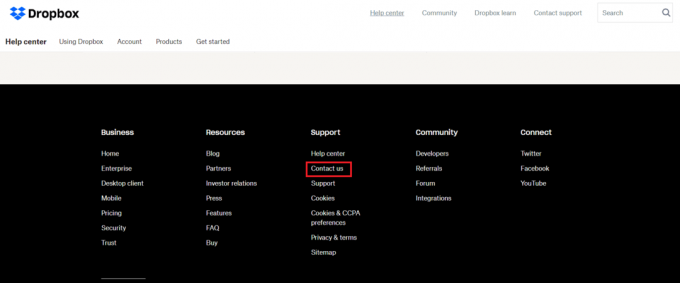
3. Izberite vprašanje, ki najbolje opisuje vašo težavo s seznama ponujenih možnosti.
4. Sledite pozivom, da posredujete več informacij o svoji težavi.
Upamo, da so vam posredovane informacije pomagale Odpravite napako Dropbox 429. Če imate kakršna koli vprašanja ali skrbi, pustite komentar. Cenimo vaše povratne informacije in predloge ter si prizadevamo izboljšati našo vsebino, da bi bolje pomagali našim uporabnikom. Če obstajajo teme, za katere želite, da jih obravnavamo v prihodnosti, nam to sporočite. Zavezani smo k izboljšanju naših storitev in zagotavljanju najboljše možne pomoči.
Elon je tehnični pisec pri TechCultu. Vodnike z navodili piše že približno 6 let in je obravnaval številne teme. Rad pokriva teme, povezane z Windows, Android ter najnovejše trike in nasvete.